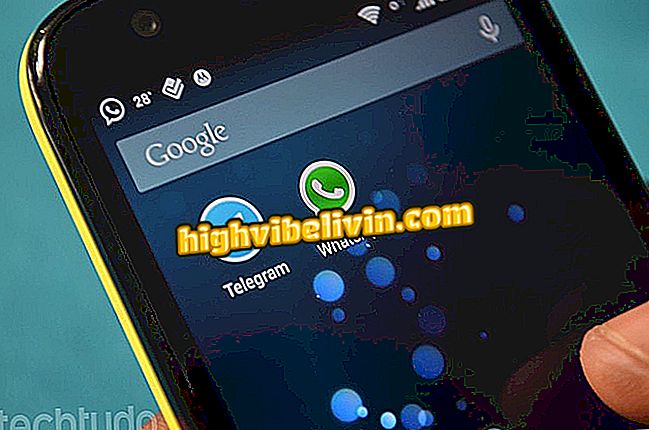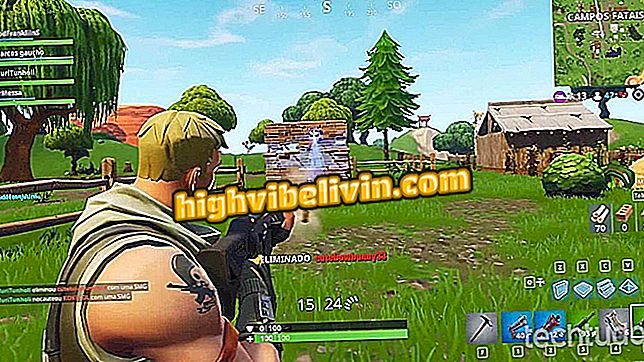Как перенести фотографии, видео и файлы с телефона Android на ПК
Пользователи Android могут загружать фотографии, видео и файлы со своего смартфона на свой компьютер через бесплатное приложение AirDroid. Программное обеспечение использует соединение Wi-Fi, к которому подключены телефон и ПК, чтобы создать ссылку и разрешить передачу данных. Это включает в себя веб-адрес и использование QR-кода для сопряжения двух устройств. Вы должны использовать веб-браузер вашего компьютера, чтобы выполнить действие и удаленно открывать папки вашего смартфона.
Эта функция позволяет загружать выбранные файлы мультимедиа и документы в один ZIP-файл. См. В этом руководстве пошаговое руководство по включению общего доступа к файлам с AirDroid.

В учебнике показано, как использовать AirDroid для потоковой передачи файлов с Android на ПК с помощью сети Wi-Fi.
Как перенести фотографии, видео и файлы с iPhone на ПК
Шаг 1. При первом запуске AirDroid нажмите «Войти или зарегистрироваться». Затем используйте учетную запись Gmail, Facebook или Twitter для доступа к услуге. Для этого коснитесь значка сети, который вы хотите использовать. Для этого примера мы используем Facebook.

Возможность входа в приложение AirDroid на Android
Шаг 2. Разрешите приложению продолжать работу в фоновом режиме даже в случае некоторой оптимизации заряда аккумулятора телефона. В следующем окне коснитесь опции «AirDroid Web».

Действие по настройке AirDrod Web на Android
Шаг 3. Введите ссылку, указанную приложением, в браузере вашего компьютера, чтобы получить доступ к веб-версии сервиса.

Возможность входа в AirDroid Web в браузере вашего компьютера
Шаг 4. На странице отобразится QR-код, как на рисунке ниже.

QR-код, который нужно прочитать на мобильном телефоне, чтобы иметь доступ к веб-версии AirDroid
Шаг 5. На мобильном телефоне коснитесь опции «Сканировать QR-код» и поместите камеру в код, который находится на экране вашего компьютера.

Действие для сканирования QR-кода и доступа к файлам Android в AirDroid Web
Шаг 6. На этом этапе папки, отображаемые на экране, указывают на папки с файлами вашего телефона. В этом примере мы получим доступ к папке с фотографиями, но среди прочего можно получить доступ к контактам, файлам и записям вызовов.

Папки Android, открытые в браузере AirDroid Web
Шаг 7. Выберите файлы, которые вы хотите загрузить, и нажмите «Скачать».

Возможность выбрать файлы телефона, которые будут загружены на ПК
Шаг 8. В следующем окне выберите место на вашем компьютере, куда вы хотите загрузить ZIP-файл с выбранным содержимым, и нажмите «Сохранить».

Действие для загрузки файлов с Android на компьютер через AirDroid Web
Шаг 9. Откройте zip-файл на вашем компьютере, чтобы распаковать папку с файлами, которые вы скачали с вашего Android.

Zip-файл с файлами, загруженными с Android на ПК через сервис AirDroid
Используйте подсказку, когда у вас нет кабеля или если у вас есть проблемы с отправкой файлов с телефона на компьютер.
Контакты пропали после обновления Android? Прокомментируйте.